- 综合
- 软件
- 文章
- 安卓
2021/9/10 15:43:49作者:佚名来源:网络
会声会影是个非常实用且强大的视频处理软件,他的强大之处在于可以将自己做好了模板直接导入,也可以在网站里面下载模板将其导入,这样你只需要将导入的模板里面的素材修改成你的素材即可,今天我们来教网友怎么去如何应用即时项目模板,可以再开始、当中、结尾和完成阶段应用即时项目模板。现在我为大家介绍如何应用完成项目模板。这样,网友就可以选择相应的视频模板应用到视频制作中。具体步骤如下:
步骤一、首先我们找到会声会影X4,打开软件进入到会声会影编辑器中,单击时间轴上方的“即时项目”按钮。(提醒:如果网友用的是会声会影X3可以插入趣味、HD趣味、简单等项目模版。或网友用的是会声会影X5的话,时间轴上方没有“即时项目”按钮,该按钮已经移至左上角的“媒体”按钮与“转场”按钮的中间),我们已会声会影X4为主。如图所示:
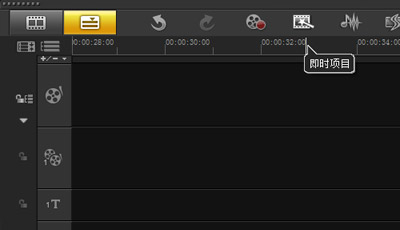
步骤二、弹出“即时项目”对话框,在“选择项目”下拉列表框中选择“完成”选项,如图所示:

步骤三、选择完成后,我们看到“完成”的向导上有出现系统自带的模板,也可以去网站上或者中间制作模板将其模板导入,这边我以系统自带模板为例,选择好模板预览效果后,在点击“插入”按钮即可,这样该项目模版就插入到时间轴视图了,这样应用即时项目模板的制作就完成了。我们可以再预览窗口对模板进行播放预览,如图所示:
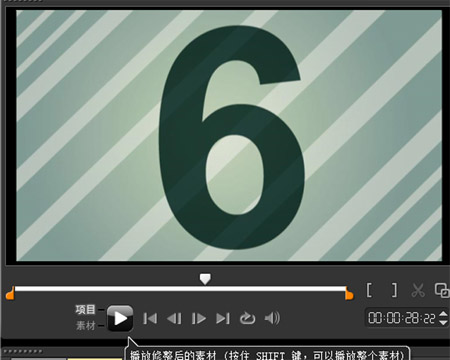
最后,网友如果有需要,可以将自己的素材替换模板中的视频、图片或标题,只需要导入素材后,按住ctrl键,将素材拖动到需要替换的素材中即可。
标签: 应用 绘制
相关文章

金山数据恢复大师官方版 v1.0.0.2
详情
南方测绘Cass10v10.1.6中文
详情
revit 2017
详情
KeyShot Pro 9中文(附安装教程) v9.0.286
详情
网易新闻客户端v105.3
详情
AIMP4v5.11.2421中文绿色美化版
详情
onekey一键还原v18.0.18.1008
详情
浩辰CAD2020绿色v20.0
详情
好图网图标转换工具v4.9.7
详情
Adobe indesign cs6
详情
aardiov35.0.0中文最新版
详情
Adobe Creative Cloud 2024简体中文v5.3.0.48
详情
暴风影音16 v9.04.1029去广告精简版
详情
ASP.NET Maker 2019(ASP.NET代码生成工具)v12.0.4.0
详情
暴风影音v5.92.0824.1111
详情
迅雷5稳定版v5.8.14.706
详情
使命召唤17官方中文版 v1.0
详情
死亡之雨新的僵尸病毒中文v1.0绿色免安装版
详情
辐射4v1.7.15.0整合版
详情
克莉2v1.0中文版
详情
冬日计划v1.2中文版
详情
刺客信条英灵殿v1.0吾爱
详情
刺客信条英灵殿终极v1.0免安装
详情
动物森友会v1.10.0最新
详情
哈迪斯杀出地狱v1.37中文
详情
嗜血印中文豪华版v1.0豪华版 附游戏攻略秘籍
详情
城市战斗v1.0中文
详情
尼尔人工生命v1.0steam免费
详情
尼尔人工生命升级版v1.0PC
详情
层层恐惧2中文v1.0绿色免安装版
详情
往日不再v1.0 steam
详情
往日不再v1.0pc
详情
小生活游戏内置MOD版v2.0(57)安卓版
详情
使命召唤手游测试服最新版v1.9.41安卓版
详情
三国谋定天下官服v1.2.1安卓版
详情
热血新手村高爆版v1.0.0安卓版
详情
我养你啊手机版v1.0.0安卓版
详情
看懂了就很恐怖的故事(细思极恐)中文版v1.0安卓版
详情
背包英雄中文手机版v1.1.1安卓版
详情
glow官方版v2.0.9安卓版
详情
三国大时代4霸王立志官方正版v1.9安卓版
详情
飞卢小说阅读器手机版v7.0.7安卓版
详情
牛牛粤语词典软件v20.4.4安卓版
详情
PrettyUp视频美化瘦身软件v2.3.0
详情
化学方程式app中文版v1.1.0.20安卓版
详情
地下城堡3魂之诗2024安卓最新版v1.2.3安卓版
详情
南方都市报v6.10.0安卓版
详情
阿修罗之眼正版v1.0.10安卓版
详情